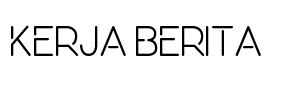Mengambil screenshot di komputer adalah salah satu keterampilan dasar yang sangat berguna, terutama bagi pemula yang baru mulai menggunakan PC atau laptop. Entah untuk menyimpan tampilan layar, membuat tutorial, atau melaporkan masalah teknis—screenshot bisa jadi solusi cepat dan praktis.
Artikel ini akan membimbing pembaca langkah demi langkah dengan gaya penulisan informatif, ramah, dan membantu, sehingga siapa pun bisa memahami cara screenshot di komputer dengan mudah.
Mengapa Penting Mengetahui Cara Screenshot di Komputer?
Bagi pengguna komputer pemula, memahami cara mengambil tangkapan layar (atau screenshot) adalah langkah awal untuk bisa berkomunikasi secara visual. Ini sangat membantu dalam berbagai situasi, seperti:
- Membagikan hasil kerja atau tampilan layar ke orang lain
- Menyimpan bukti transaksi online
- Melaporkan error atau masalah kepada teknisi IT
- Mengarsipkan informasi penting yang tidak bisa disalin
Di dunia digital saat ini, mengetahui cara screenshot di laptop atau PC Windows adalah hal yang tak bisa dihindari.
Cara Screenshot di Komputer Windows dan Mac
1. Cara Screenshot di Komputer Windows
Untuk pengguna sistem operasi Windows 10 atau Windows 11, ada beberapa cara mudah untuk menangkap layar:
a. Tombol Print Screen (PrtScn)
- Langkah: Tekan tombol
PrtScndi keyboard. - Hasil: Seluruh tampilan layar akan disalin ke clipboard.
- Lanjutkan: Buka aplikasi seperti Microsoft Word, Paint, atau Photoshop, lalu tekan
Ctrl + Vuntuk menempelkan gambar.
b. Alt + Print Screen
- Langkah: Tekan
Alt + PrtScn. - Hasil: Menangkap hanya jendela aktif yang sedang dibuka.
- Catatan: Sangat praktis saat ingin mengambil screenshot satu aplikasi saja.
c. Windows + Shift + S (Snip & Sketch)
- Langkah: Tekan
Windows + Shift + S. - Hasil: Layar akan redup dan muncul pilihan area screenshot: persegi, bentuk bebas, jendela, atau layar penuh.
- Kelebihan: Dapat langsung mengedit gambar sebelum menyimpannya.
d. Snipping Tool (Alat Bawaan Windows)
- Akses: Ketik “Snipping Tool” di menu Start.
- Fitur: Menyediakan beberapa mode tangkapan, timer, dan opsi simpan langsung ke format PNG atau JPG.
2. Cara Screenshot di Komputer Mac (MacBook atau iMac)
Untuk pengguna macOS, berikut cara mudah mengambil tangkapan layar:
a. Command + Shift + 3
- Fungsi: Mengambil screenshot seluruh layar.
- Hasil: Gambar otomatis tersimpan di desktop.
b. Command + Shift + 4
- Fungsi: Menentukan area tertentu di layar.
- Tambahan: Setelah menekan kombinasi ini, kursor berubah menjadi tanda plus (+) untuk memilih area tangkapan.
c. Command + Shift + 5
- Fitur Tambahan: Menyediakan antarmuka untuk screenshot atau screen recording.
Screenshot untuk Laporan Masalah
Situasi Nyata:
Seorang pengguna pemula di Surabaya mengalami masalah saat membuka aplikasi e-learning di laptop Windows 11. Aplikasi menampilkan pesan error dalam bahasa Inggris yang sulit dipahami.
Solusi:
Pengguna menekan Windows + Shift + S untuk mengambil tangkapan layar pesan error, lalu mengirimkannya via WhatsApp ke teknisi. Dalam hitungan menit, teknisi dapat memahami masalahnya dan memberikan solusi.
Kesimpulan: Screenshot bukan hanya soal “menyimpan gambar”, tapi juga alat komunikasi digital yang efisien.
Kesimpulan
Mengetahui cara screenshot di komputer adalah keterampilan dasar namun sangat berguna, baik untuk urusan pekerjaan, belajar, maupun kehidupan sehari-hari. Dengan berbagai metode di Windows dan Mac—mulai dari tombol PrtScn hingga aplikasi Snipping Tool atau Snip & Sketch—pengguna dapat dengan mudah menyesuaikan kebutuhan tangkapan layar mereka.
Khusus bagi pemula, praktik langsung dan mencoba beberapa metode adalah cara terbaik untuk memahami fungsi screenshot ini. Tidak perlu khawatir, seiring waktu, kemampuan ini akan menjadi bagian dari rutinitas penggunaan komputer Anda.
Sudah coba metode screenshot di atas? Jika belum, ayo praktekkan sekarang di komputer Anda! Bagikan artikel ini ke teman atau keluarga yang juga baru belajar komputer agar mereka tidak bingung lagi saat butuh screenshot layar laptop.
Butuh panduan lainnya seputar teknologi dasar? Kunjungi website kami untuk tutorial lengkap dan mudah dipahami!
Pertanyaan Umum Seputar Cara Screenshot di Komputer
1. Apa tombol shortcut tercepat untuk screenshot di Windows?
Tombol PrtScn atau kombinasi Windows + Shift + S adalah yang paling cepat dan praktis.
2. Apakah saya bisa screenshot tanpa software tambahan?
Ya, baik di Windows maupun Mac sudah tersedia alat screenshot bawaan, seperti Snipping Tool dan Snip & Sketch.
3. Bagaimana cara menyimpan screenshot secara otomatis?
Gunakan Windows + PrtScn. Gambar akan langsung tersimpan di folder Pictures > Screenshots.
4. Apakah screenshot bisa digunakan untuk bukti transaksi?
Tentu saja. Screenshot dapat digunakan sebagai bukti digital, seperti konfirmasi pembayaran atau tampilan halaman akun.
5. Apakah ada cara screenshot di komputer HP atau Acer?
Ya, caranya sama seperti di komputer lainnya, karena yang berpengaruh adalah sistem operasi, bukan merek laptop-nya.